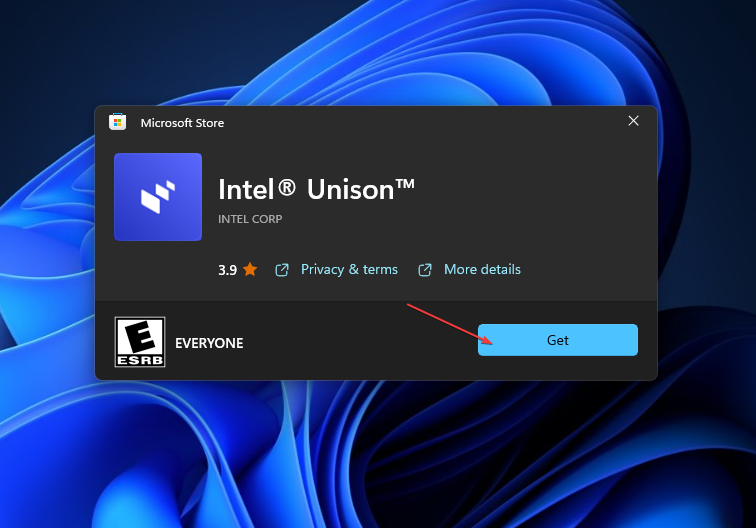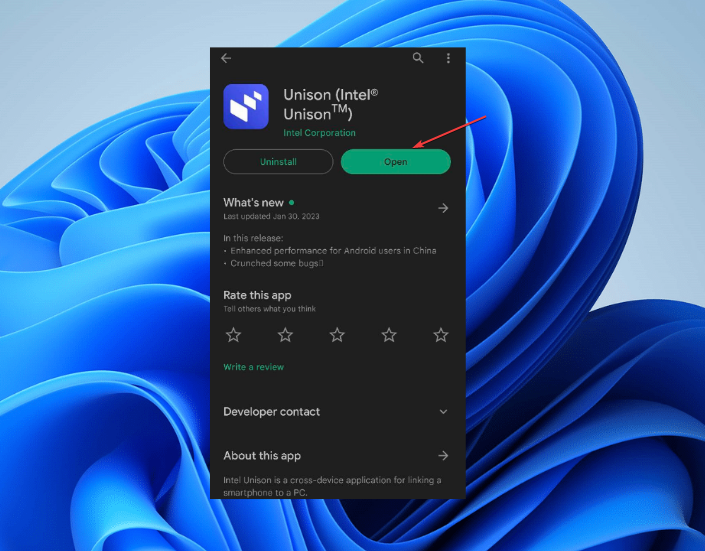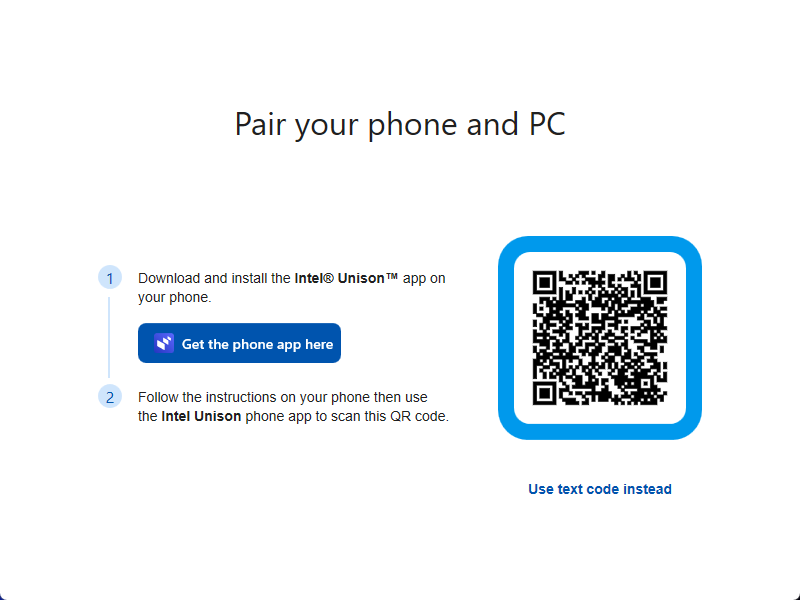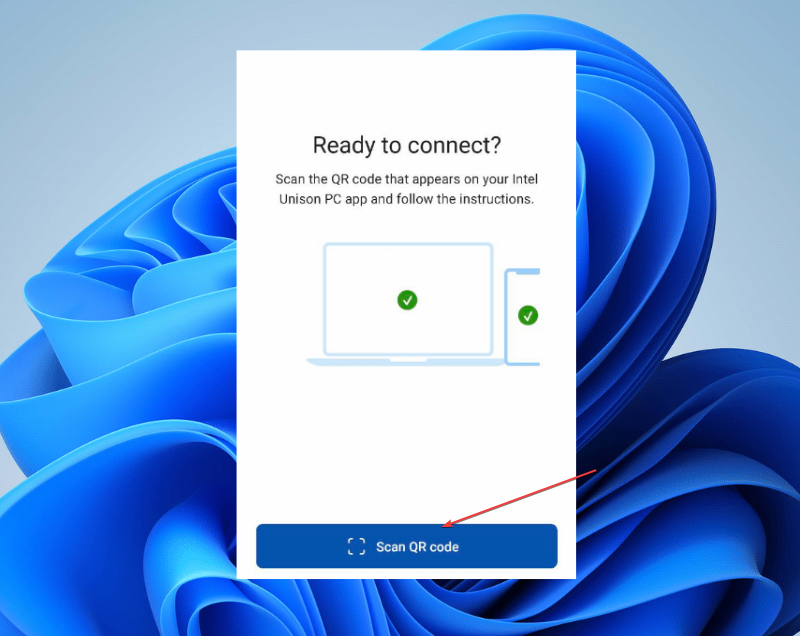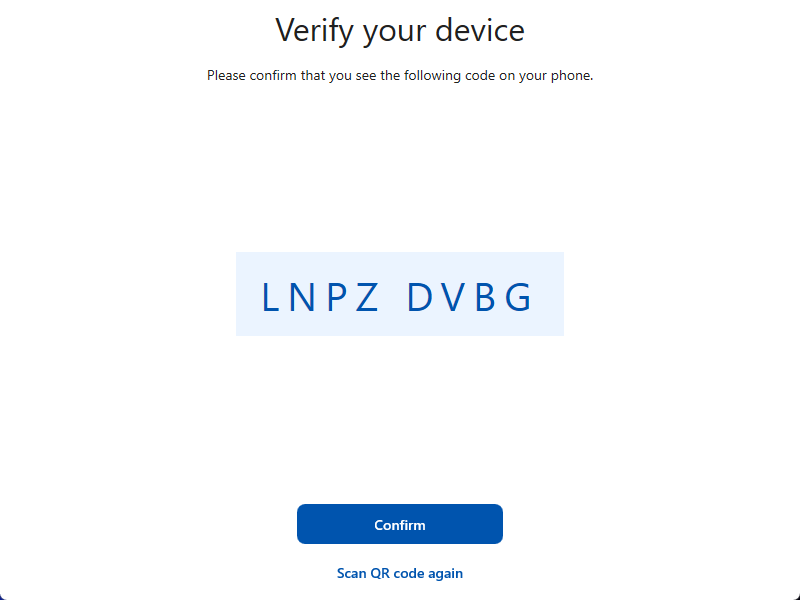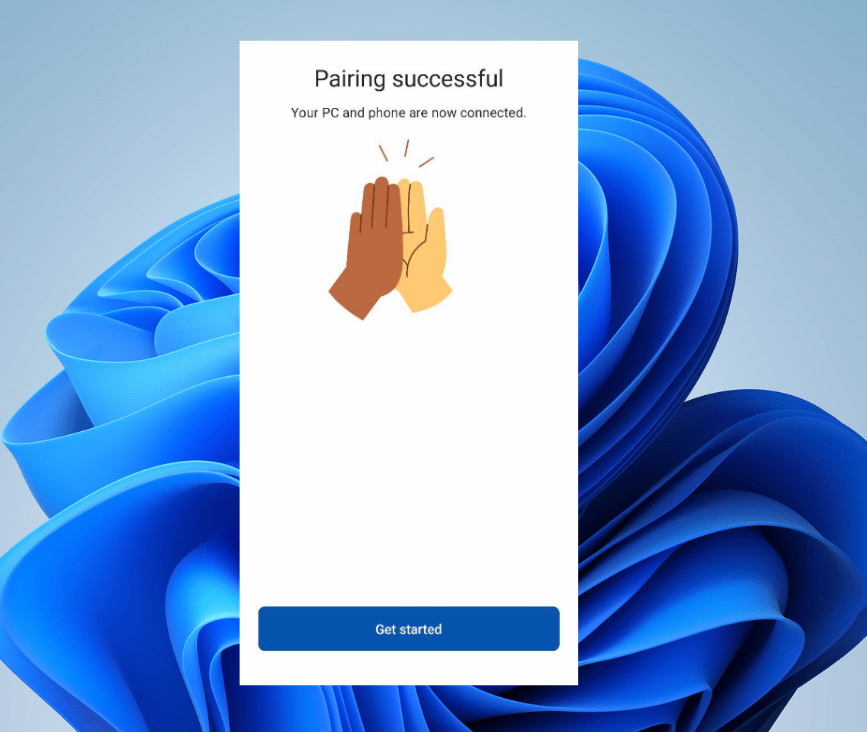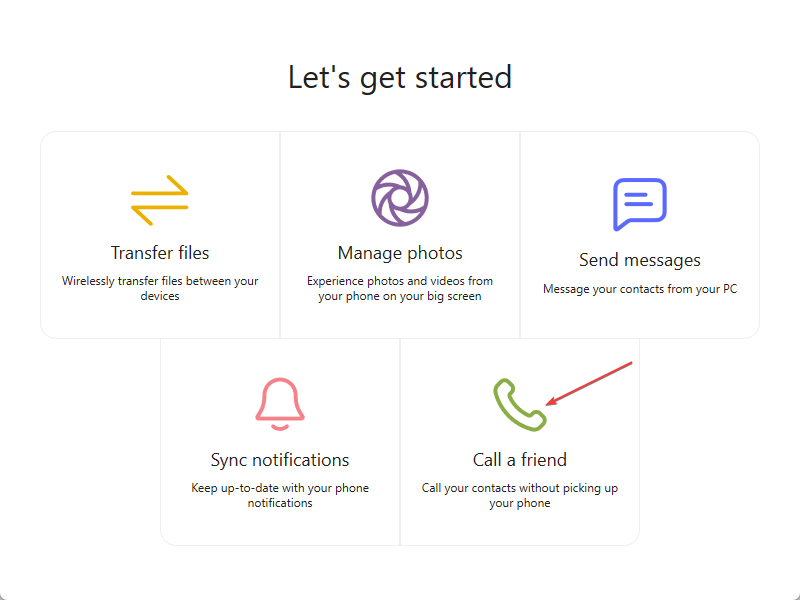适用于 Windows 11 的英特尔统一:下载、安装和如何使用
近年来,Microsoft Windows用户已使用Microsoft Phone Link应用程序将手机连接到PC。然而,去年 9 月,英特尔公司宣布开发一款英特尔 Unison 应用程序,为用户提供了将设备连接到 PC 的替代方案。
因此,本文将提供有关适用于 Windows 11 的英特尔 Unison 以及如何下载、安装和使用它的分步指南。此外,您还可以阅读有关如何将移动设备连接到 Windows 操作系统的信息。
什么是英特尔统一?
英特尔谈到了其 13 代系统处理器的功能,并谈到了英特尔 Unison。此应用程序类似于Windows PC上的Microsoft Phone Link应用程序。
Intel Unison 允许用户将他们的 Android 和 iOS 移动设备连接到他们的计算机,从而轻松地将文件从 PC 传输到 iPhone。
此外,该应用程序提供了与现有软件不同的广泛功能,允许在计算机上传输文件、接听电话和阅读文本。英特尔打算通过赋予用户在其PC上回复文本和接听电话的权利而无需拿起移动设备来最大程度地减少分心。
然而,这些功能使英特尔 Unison 比目前市场上的其他移动连接应用更具优势。
尽管有人猜测该应用程序仅与具有英特尔微处理器的计算机兼容,但该应用程序已在具有不同微处理器的PC上安装和运行。
如何下载、安装和使用英特尔 Unison?
用户在PC上下载和安装英特尔Unison之前应应用以下内容:
- 查看英特尔 Unison 的系统要求。
- 更新设备上的 Windows 操作系统。
- 更新系统驱动程序包。
初步检查后,您可以继续执行以下步骤。
1. 在您的设备上下载、安装和连接英特尔 Unison
- 单击此微软商店页面以打开英特尔统一页面。
- 在微软商店应用中,单击“获取”按钮开始下载过程。

- 按照屏幕上的命令进行安装,然后在您的设备上启动它。
- 然后,从安卓设备上的 Google Play 商店或 iPhone 设备上的 App Store 下载英特尔 Unison 应用程序。

- 将电脑上的英特尔 Unison 应用程序导航到配对屏幕,浏览手机上的载入屏幕,然后选择扫描二维码。

- 扫描 PC 上的二维码以自动开始配对过程。

- 确认系统屏幕和移动设备上显示的代码。成功后,单击智能手机上的“开始使用”。

- 您的手机将连接到您的 PC,现在可以访问和传输图像和视频、查找短信、拨打和接听电话以及回复通知。
用户应确保其设备满足系统要求,以便能够安装英特尔 Unison。
2. 设置英特尔 Unison 应用通知
- 单击英特尔 Unison 窗口左侧边栏中的通知按钮。
- 在弹出窗口中,选择右下角的“打开手机设置”按钮以打开手机上的通知设置。
- 允许英特尔 Unison 访问您手机上的通知。

设置通知应用允许用户在其电脑上接收实时通知。
3. 设置电话呼叫
- 单击英特尔 Unison 窗口左侧边栏中的呼叫按钮。

- 从弹出窗口中,选择“显示操作方法”按钮。
- 您将手机与蓝牙配对以拨打或接听电话。
通过蓝牙或Wi-Fi连接设备将允许用户在PC上拨打和接听电话。
此外,您还可以阅读如何修复英特尔 Unison 应用程序在您的 Windows 设备上无法正常工作,以及如何修复 Windows 操作系统上损坏的手机链接功能。